Si posee una computadora que ya no satisface sus necesidades, puede actualizar sus componentes de hardware. Por ejemplo, puede agregar más espacio de almacenamiento, más RAM, e incluso conseguir una mejor GPU. Por supuesto, la alternativa es comprar un dispositivo nuevo. Pero si tienes una Chromebook, las cosas son un poco más complicadas. No siempre es posible actualizar su computadora portátil ChromeOS.
¿Puedo agregar más memoria a una Chromebook?
La mayoría de los Chromebook no se pueden actualizar, lo que significa que no puedes agregar más RAM a tu dispositivo. En la mayoría de las computadoras portátiles ChromeOS, la RAM está soldada a la placa base. En otras palabras, no hay una ranura disponible para insertar una nueva tarjeta de memoria.
¿Por qué los Chromebook tienen tan poca RAM?
Las computadoras portátiles ChromeOS tienen discos duros pequeños y poca memoria para mantener el costo bajo y fomentar el uso generalizado. El sistema operativo maneja la RAM de manera diferente y realmente no necesita tanta memoria como otros sistemas operativos.
La mayoría de los Chromebook vienen equipados con 4 GB de RAM, aunque también puedes comprar modelos que tengan 8 GB de RAM. Un ejemplo es el Samsung Galaxy Chromebook.
En comparación con otras computadoras con Windows o macOS, 4 GB de RAM no son nada impresionantes. Pero ChromeOS es mucho más ligero que Windows o macOS. Además, el sistema operativo se basa en el kernel de Linux y utiliza la RAM de manera más eficiente.
¿Cuál es el secreto?
Chrome OS mantiene las cosas ágiles gracias a zRAM y memoria baja de doble pared. zRAM es una memoria virtual comprimida que convierte partes de su disco duro en RAM, lo que le permite a su computadora portátil hacer mucho más con menos. La memoria baja de doble pared purga automáticamente pestañas, datos, aplicaciones y procesos antiguos que los usuarios no han usado en un tiempo para liberar memoria.
Por ejemplo, Google Chrome consume RAM por carga en Windows y Mac. Pero zRAM y la baja memoria de doble pared mantienen al glotón de RAM Chrome bajo control en ChromeOS.
¿Puede un Chromebook quedarse sin memoria?

Los Chromebook pueden quedarse sin memoria. Este problema afecta con frecuencia a los Chromebook de gama baja equipados con 2 GB de RAM. Cuando ocurre este problema, las aplicaciones dejan de responder, Chrome le mostrará el error "Aw, snap", y así sucesivamente.
Habilitar memoria de intercambio
Para solucionar rápidamente este problema de memoria, debe habilitar Swap memory usando Crosh.
- prensa control, Alt, y T para abrir una pestaña Crosh.
- Ejecutar el habilitación de intercambio [insertar tamaño] mando.
- Reemplazar [insertar tamaño] con el intercambio que desea agregar. Por ejemplo, si desea agregar un intercambio de 2GB, ingrese intercambio habilitar 2000.
- Reinicia tu Chromebook.
- Para deshabilitar la memoria de intercambio, ejecute el intercambio deshabilitar mando.
¿Cuánta RAM necesito para un Chromebook?
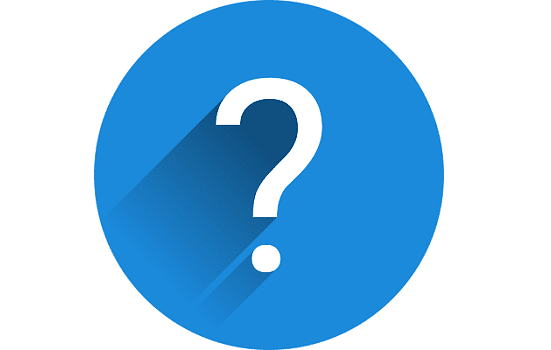
Para responder a esta pregunta, debes responder dos preguntas adicionales: "¿Cuánto tiempo planeo usar esta Chromebook?" y "¿Lo usaré como mi máquina principal o más bien como una computadora portátil de respaldo?"
Si planeas usar tu Chromebook para una navegación ligera y redes sociales durante dos o tres años, opta por un modelo de 4GB. Pero si planea usar el dispositivo como su computadora portátil principal para la escuela o el trabajo, elija un modelo equipado con 8 GB de RAM.
Conclusión
La mayoría de los Chromebook tienen el chip RAM soldado a la placa base, lo que significa que no puedes agregar más memoria a tu dispositivo. Los Chromebook generalmente vienen equipados con menos RAM que las computadoras Windows o macOS normales.
Pero ChromeOS en realidad no necesita tanta RAM porque usa la memoria de manera más eficiente. Por ejemplo, 4 GB de RAM deberían ser suficientes para la mayoría de los usuarios. Si su Chromebook alguna vez se queda sin memoria, puede habilitar rápidamente Swap Memory usando Crosh.
¿Cuánta RAM tiene tu Chromebook? ¿Alguna vez ha experimentado problemas relacionados con la memoria? Cuéntanos más sobre tu experiencia en los comentarios a continuación.